當前位置:首頁 > 幫助中心 > 自己電腦如何U盤重裝系統?自己電腦怎么U盤重裝系統
自己電腦如何U盤重裝系統?自己電腦怎么U盤重裝系統
自己電腦如何U盤重裝系統?自己的電腦使用u盤啟動盤重裝系統,真是再方便不過,你不需要花錢捧著電腦去找人來幫忙。而且,u盤啟動盤重裝系統的操作也是比較簡單的,不需要你掌握那些專業知識,只需要按照教程一步步操作即可。下面就來學習自己電腦怎么U盤重裝系統。
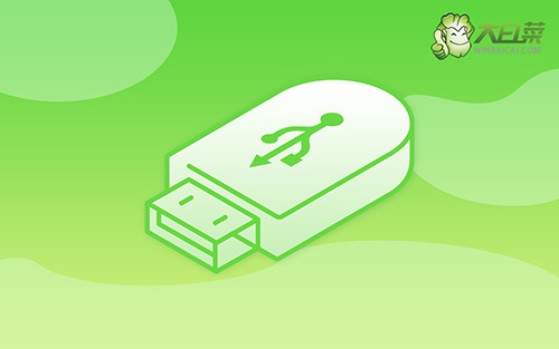
一、系統u盤安裝工具
鏡像版本: Windows 10專業版
工具軟件:大白菜u盤啟動盤制作工具(點擊紅字下載)
二、系統u盤安裝準備
1、在進行系統重新安裝之前,請務必檢查電腦硬件的健康狀態,因為硬件故障可能會導致問題,而系統重裝無法解決這些困擾。
2、為確保U盤啟動盤制作成功,務必關閉安全工具等軟件。否則,制作失敗可能會導致系統重裝失敗。
3、在確認電腦和U盤狀態良好后,你需要獲取一個安全可靠的系統鏡像。建議訪問“MSDN我告訴你”網站下載所需的系統鏡像。
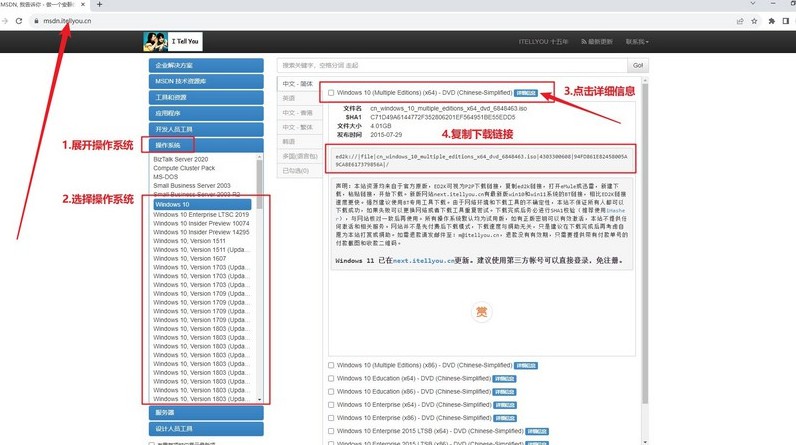
三、系統u盤安裝步驟
第一步:制作U盤啟動盤
1、首先,從官方渠道下載并解壓名為“大白菜U盤啟動盤制作工具”的壓縮文件,并打開其應用程序。
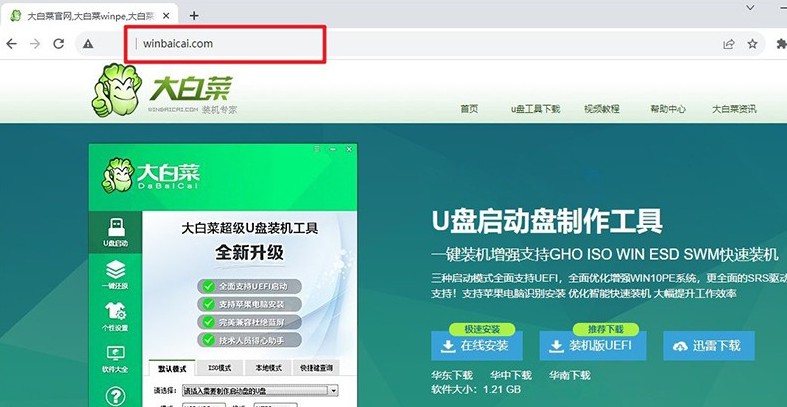
2、將U盤連接至計算機,軟件將自動檢測到該U盤,并按默認設置開始創建U盤啟動盤。
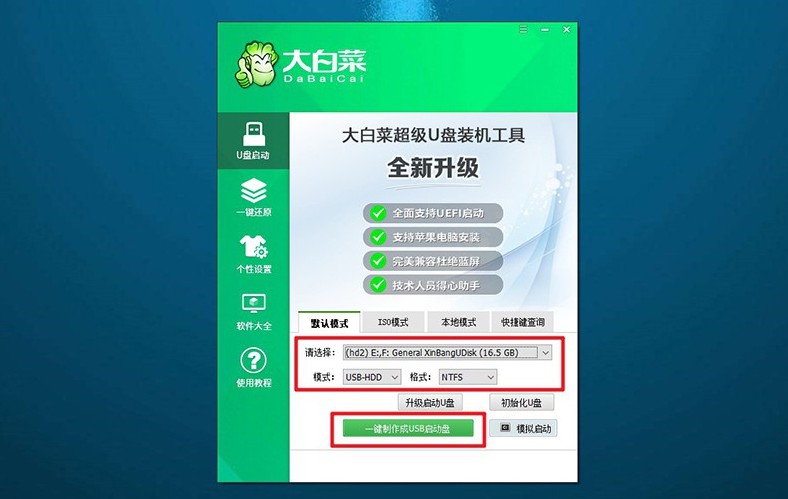
第二步:配置U盤啟動電腦
1、通過按下u盤啟動快捷鍵,設置計算機以從U盤啟動。可參考U盤啟動快捷鍵表格以確認相應鍵位。
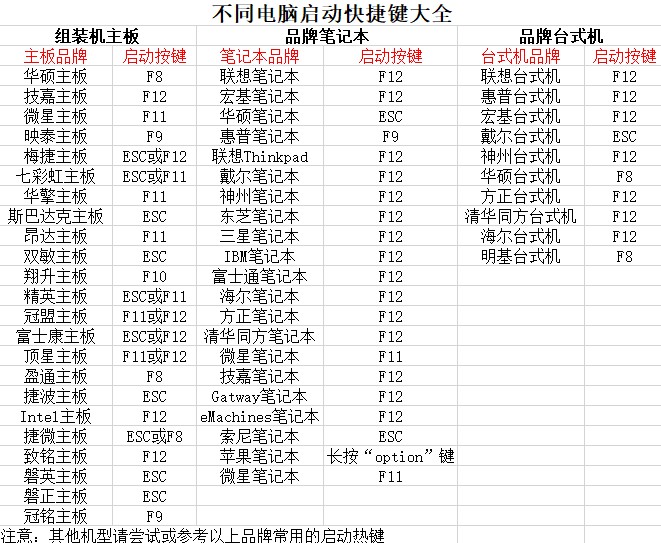
2、在計算機重新啟動時,按下U盤啟動快捷鍵,進入啟動項設置界面,并選擇U盤作為啟動項,隨后按下回車鍵確認。
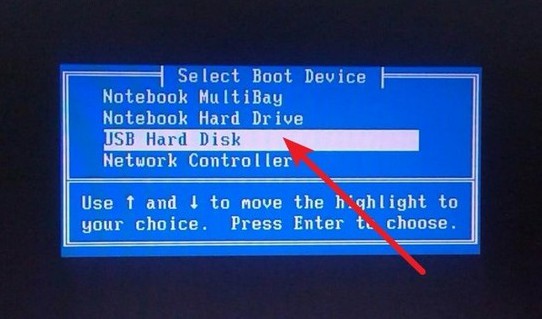
3、進入“大白菜”主菜單后,選擇“Win10X64PE”選項,按下回車鍵即可進入系統重裝桌面。
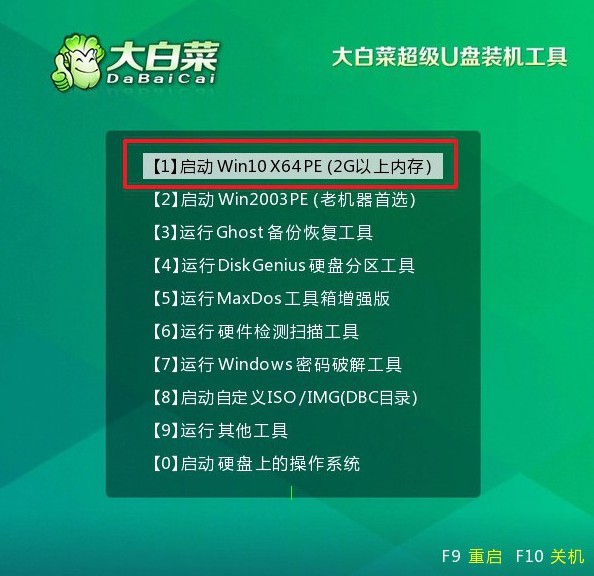
第三步:使用U盤進行系統重裝
1、在系統安裝桌面中,打開指定軟件,并找到系統鏡像,將其安裝至C盤,隨后點擊“執行”按鈕。
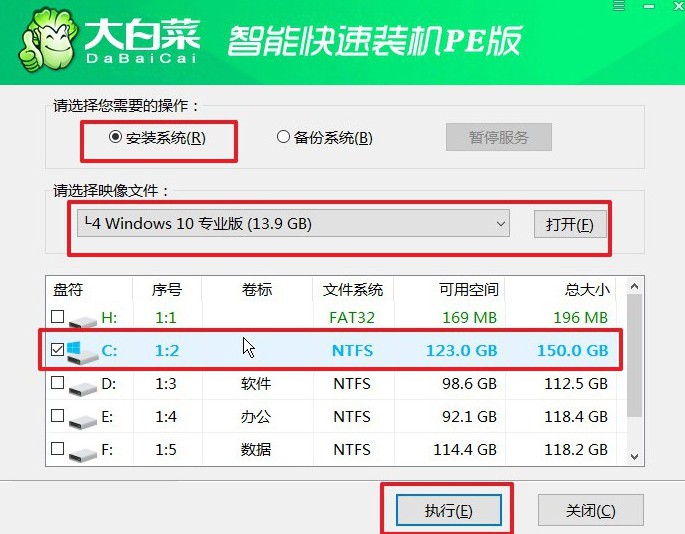
2、在安裝過程中,若出現還原設置提示,則直接點擊“是”以進行默認設置,無需額外配置。
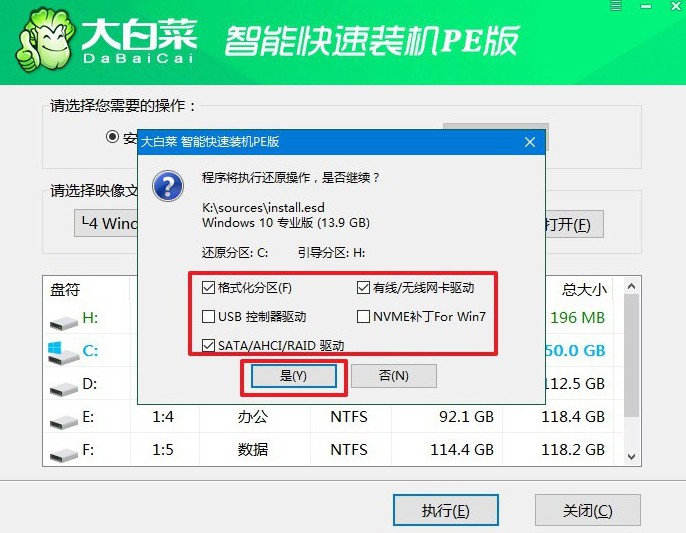
3、在系統部署階段,選中“完成后重啟”選項,以確保后續系統安裝過程順利進行。
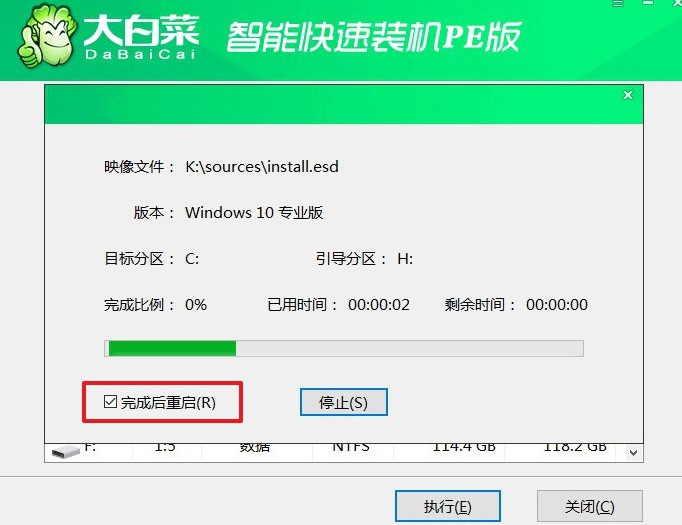
4、在電腦多次重啟過程中,僅需在第一次重啟時拔出U盤,無需其他操作,等待系統安裝完成即可。

有了這篇教程,你應該知道自己電腦怎么U盤重裝系統了吧。隨著科技的發展,重裝系統再就不是以前光盤重裝系統這么復雜了,u盤啟動盤重裝系統經過了大量的優化,就算你之前沒有接觸過系統安裝,也能很快學會怎么操作。

